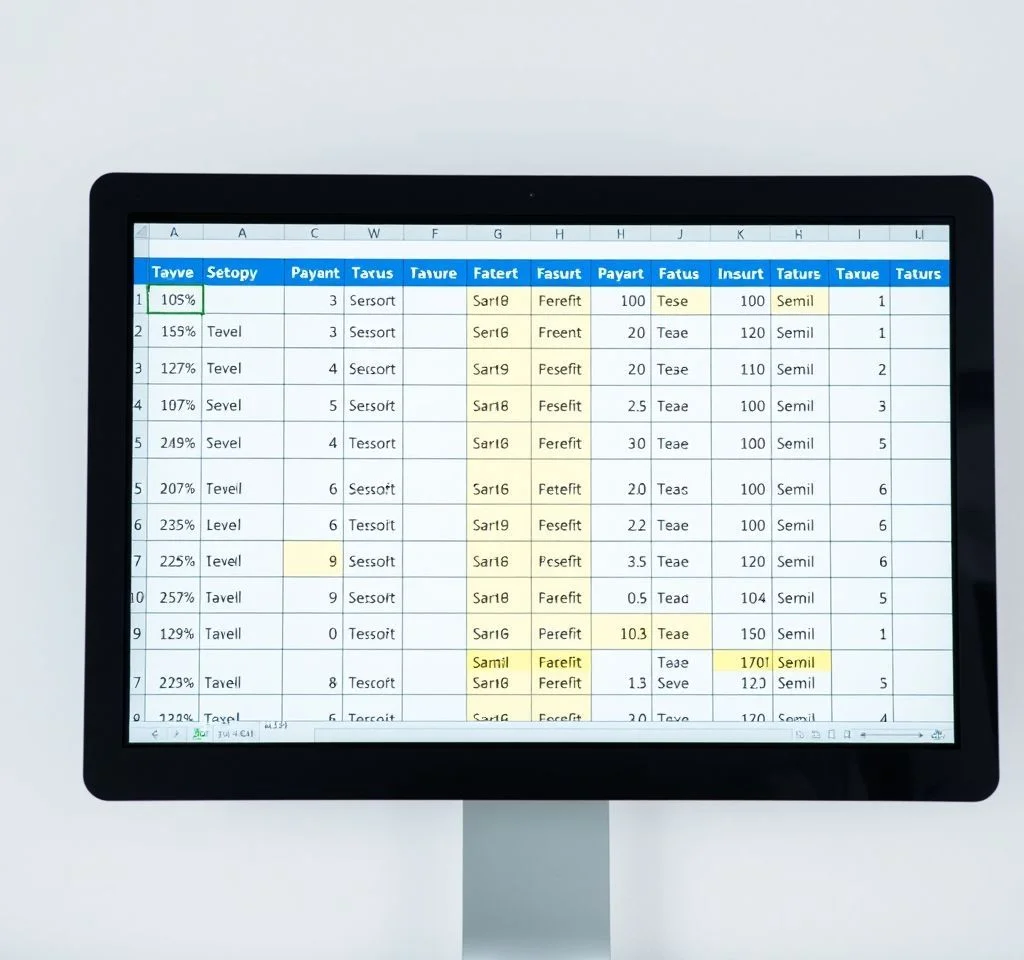
엑셀에서 대부분의 사용자들은 세로 방향으로 데이터를 정렬하는 방법에는 익숙하지만, 가로 방향으로 정렬하는 기능은 잘 모르고 있습니다. 하지만 실무에서는 월별 매출 데이터나 지역별 성과표처럼 가로로 배열된 데이터를 정렬해야 하는 경우가 자주 발생합니다. 엑셀의 왼쪽에서 오른쪽 정렬 기능을 활용하면 복잡한 수작업 없이도 효율적으로 데이터를 재배열할 수 있습니다. 이 기능은 특히 프레젠테이션용 표나 대시보드를 만들 때 매우 유용하며, 데이터 분석의 정확성과 가독성을 크게 향상시킬 수 있습니다.
엑셀 가로 정렬의 기본 개념과 활용 시나리오
엑셀의 가로 정렬은 기본적으로 열 단위로 데이터를 재배열하는 기능입니다. 일반적인 세로 정렬이 행을 기준으로 데이터를 정리한다면, 가로 정렬은 열을 기준으로 정리합니다. 이 기능은 특히 시계열 데이터나 카테고리별 비교 분석에서 빛을 발합니다. 예를 들어 1월부터 12월까지의 매출 데이터를 금액 순서로 정렬하거나, 여러 제품의 판매량을 높은 순서대로 배열할 때 매우 유용합니다. 또한 PowerPoint나 Word에서 사용할 표를 만들 때도 가로 정렬 기능을 활용하면 더 직관적이고 이해하기 쉬운 형태로 데이터를 제시할 수 있습니다. 마이크로소프트 공식 지원에서도 이 기능의 중요성을 강조하고 있으며, 업무 효율성 향상에 크게 기여한다고 설명합니다.
기본 가로 정렬 실행 방법
엑셀에서 가로 정렬을 실행하는 가장 기본적인 방법은 데이터 탭의 정렬 기능을 활용하는 것입니다. 먼저 정렬하고자 하는 데이터 범위를 선택해야 하는데, 이때 주의할 점은 제목 행이나 열은 선택 범위에서 제외해야 한다는 것입니다. 데이터를 선택한 후 데이터 탭에서 정렬 버튼을 클릭하면 정렬 대화상자가 나타납니다. 여기서 옵션 버튼을 클릭하고 방향 설정에서 왼쪽에서 오른쪽으로 정렬을 선택합니다. 그 다음 정렬 기준이 될 행을 지정하고 오름차순 또는 내림차순을 선택한 후 확인을 누르면 됩니다.
- 정렬할 데이터 범위 선택시 헤더 열은 제외하고 선택해야 합니다
- 데이터 탭에서 정렬 버튼 클릭 후 옵션에서 방향을 변경합니다
- 정렬 기준 행을 선택하고 원하는 정렬 순서를 지정합니다
- 엑셀은 마지막 정렬 방향 설정을 기억하므로 다음 작업시 확인이 필요합니다
고급 가로 정렬 기법과 다중 조건 설정
복잡한 데이터셋에서는 단순한 가로 정렬로는 충분하지 않을 수 있습니다. 이런 경우 다중 조건을 활용한 고급 정렬 기법이 필요합니다. 예를 들어 먼저 제품 카테고리별로 정렬하고, 그 다음 매출액 순으로 정렬하는 것처럼 여러 단계의 정렬 조건을 설정할 수 있습니다.
| 정렬 단계 | 설정 방법 | 주의사항 |
|---|---|---|
| 1차 정렬 | 주요 기준 행 선택 | 가장 중요한 정렬 기준을 우선 설정 |
| 2차 정렬 | 수준 추가 버튼 클릭 | 동일한 값에 대한 세부 정렬 기준 |
| 3차 정렬 | 추가 수준 계속 설정 | 너무 많은 조건은 결과 해석을 어렵게 함 |
| 최종 확인 | 미리보기로 결과 검토 | 의도한 대로 정렬되었는지 반드시 확인 |
SORT 함수를 활용한 동적 가로 정렬
최신 버전의 엑셀에서는 SORT 함수를 사용하여 더욱 유연하고 동적인 가로 정렬을 구현할 수 있습니다. 이 함수는 원본 데이터가 변경되어도 자동으로 정렬 결과가 업데이트되는 장점이 있습니다. SORT 함수의 기본 문법은 SORT(배열, 정렬인덱스, 정렬순서, 열기준정렬)입니다. 가로 정렬을 위해서는 마지막 인수인 열기준정렬을 TRUE로 설정해야 합니다. 예를 들어 B2:H5 범위의 데이터를 첫 번째 행 기준으로 오름차순 가로 정렬하려면 =SORT(B2:H5,1,1,TRUE) 공식을 사용합니다. 마이크로소프트 문서에서 자세한 함수 사용법을 확인할 수 있습니다.
SORT 함수는 Excel 365와 Excel 2021에서만 사용 가능하며, 결과값이 동적 배열로 생성되어 주변 셀로 자동 확장됩니다. 따라서 함수 결과가 표시될 영역에 충분한 빈 공간이 있는지 미리 확인해야 합니다. 또한 원본 데이터에 새로운 행이나 열이 추가되어도 자동으로 정렬에 포함되지 않으므로, 데이터 범위를 테이블로 변환하여 사용하는 것이 좋습니다.
사용자 지정 순서를 활용한 맞춤형 가로 정렬
때로는 알파벳순이나 숫자 크기순이 아닌 특별한 순서로 데이터를 정렬해야 할 경우가 있습니다. 예를 들어 높음, 보통, 낮음과 같은 우선순위나 1분기, 2분기, 3분기, 4분기와 같은 시간 순서로 정렬하고 싶을 때입니다. 이런 경우에는 사용자 지정 정렬 목록을 만들어 활용할 수 있습니다. 먼저 임시 행을 추가하고 원하는 순서대로 번호를 매긴 후, 이 행을 기준으로 정렬한 다음 임시 행을 삭제하는 방법이 가장 간단합니다. 엑셀 공식 사이트에서도 이러한 고급 정렬 기법을 소개하고 있습니다.
또 다른 방법으로는 엑셀의 사용자 지정 목록 기능을 활용하는 것입니다. 파일 메뉴에서 옵션을 선택하고 고급 탭에서 사용자 지정 목록 편집을 클릭하여 원하는 순서의 목록을 만들 수 있습니다. 한 번 만들어진 사용자 지정 목록은 정렬 옵션에서 선택하여 반복적으로 사용할 수 있어 매우 편리합니다.
VBA와 파워쿼리를 활용한 자동화된 가로 정렬
대용량 데이터를 정기적으로 처리해야 하는 경우에는 VBA 매크로나 파워쿼리를 활용하여 가로 정렬 작업을 자동화할 수 있습니다. VBA를 사용하면 복잡한 정렬 조건도 코드로 저장하여 반복 실행할 수 있으며, 여러 워크시트에 동일한 정렬 작업을 일괄 적용하는 것도 가능합니다. 특히 외부 데이터베이스에서 정기적으로 데이터를 가져와 정렬해야 하는 경우에는 파워쿼리의 변환 기능을 활용하는 것이 효율적입니다. 파워쿼리에서는 데이터 가져오기 단계에서부터 가로 정렬을 포함한 다양한 전처리 작업을 설정할 수 있어, 매번 수동으로 정렬할 필요가 없습니다. 파워쿼리 공식 페이지에서 자세한 활용 방법을 확인할 수 있습니다.
이러한 자동화 도구들은 학습 곡선이 있지만, 한 번 설정해 놓으면 장기적으로 엄청난 시간 절약 효과를 가져다 줍니다. 특히 매월 반복되는 보고서 작성이나 정기적인 데이터 분석 업무에서는 자동화의 장점이 극대화됩니다. 또한 인간의 실수를 줄이고 일관된 결과를 보장할 수 있어 데이터 품질 향상에도 크게 기여합니다.



